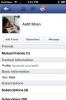Изменить поисковую систему по умолчанию в Windows Phone 7 [Как сделать]
Некоторые из нас сегодня настолько увлеклись поисковыми системами, что порой есть импульс искать потерянную пару носков в Google! Благодаря этой важной роли поисковых систем, многие веб-браузеры интегрированы с поисковыми системами. Вам просто нужно перейти в адресную строку браузера и ввести любое слово, которое вы хотите найти. Это эффективный инструмент, так как вам не нужно заходить на сайт поисковой системы и искать оттуда. Будучи довольно привлекательной ОС, Windows Phone 7 использует Internet Explorer в качестве веб-браузера по умолчанию, и поиск Bing интегрирован с ним. Но если вы являетесь большим поклонником Google или Yahoo, вы можете изменить этот параметр с помощью небольшой настройки реестра.
iOS не известна как самая настраиваемая платформа смартфонов в мире, но даже Safari позволяет пользователям выбирать поисковую систему по умолчанию. С другой стороны, Microsoft, очевидно, считает, что Bing может использовать любую помощь, которую она может получить, и, таким образом, сделала поисковую систему несменной функцией платформы Mango. К счастью, если у вас есть необходимые технические ноу-хау, теперь вы можете изменить источник поиска по умолчанию на тот, который вам нравится, или он более полезен в вашем регионе.
Отказ от ответственности: Пожалуйста, следуйте этому руководству на свой страх и риск. AddictiveTips не будет нести ответственности, если ваше устройство будет повреждено или повреждено во время процесса.
Требования:
- Вам нужно будет иметь редактор реестра. TouchXplorer будет хорошо. Для загрузки и деталей читайте наш руководство по редакторам реестра.
- Для доступа к реестру вам понадобится разблокированное или взломанное устройство разработчика. Вот как ты можешь побег из тюрьмы ваш WP7 (Вы не думали, что MS позволит вам изменять реестры вашего телефона без рута, не так ли?)
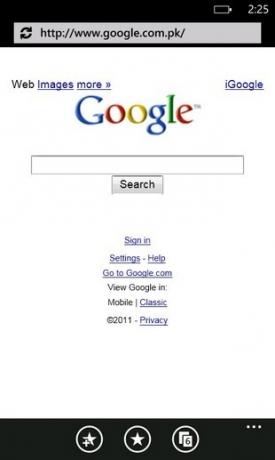
Инструкции:
- Запустите редактор реестра.
- В поле пути введите следующее
HKEY_CURRENT_USER \ Программное обеспечение \ Microsoft \ Internet Explorer \ SearchScopes - Это приведет вас к значению по умолчанию Scope. Удалите Bing оттуда и введите имя поисковой системы по вашему выбору. Это в основном тег, который будет использоваться для поиска.
- Для Yahoo в поле пути введите
[HKEY_CURRENT_USER \ Программное обеспечение \ Microsoft \ Internet Explorer \ SearchScopes \ Yahoo]
а затем измените отображаемый URL-адрес на
«URL» = http://de.search.yahoo.com/search? р = {searchTerms} - Чтобы выбрать Google в качестве поисковой системы, используйте этот
[HKEY_CURRENT_USER \ Программное обеспечение \ Microsoft \ Internet Explorer \ SearchScopes \ Google]
и установите URL-адрес
«URL» = http://www.google.com/m? гл = еп & GL = US и клиент = мс-HMS-TMobile-нас & Q = {searchTerms}
Таким образом, используя значения реестра, вы можете изменить поисковую систему по умолчанию Internet Explorer в вашем телефоне WP7. Конечно, эти инструкции можно использовать для поисковых систем, отличных от тех, которые мы перечислили, вам просто нужно найти их значения в реестре самостоятельно.
Поиск
Недавние Посты
Gull1Hack: отвязанный джейлбрейк для iPhone 3GS Новый Bootrom?
Среди множества инструментов для джейлбрейка появляется новый участ...
TurboCollage: Collage Creator с автоматической перестройкой фотографий [Android]
TurboCollage это бесплатное приложение для Android, которое позволя...
AddFriend для iPhone: используйте Bluetooth, чтобы завести новых друзей в Facebook
Пару месяцев назад мы рассмотрели приложение для Android под назван...


![TurboCollage: Collage Creator с автоматической перестройкой фотографий [Android]](/f/4c3f915bfa3ee8de3613f190918537fa.jpg?width=680&height=100)